- يمكن حذف قسم النظام المحجوز على الرغم من عدم إمكانية عرضه في File Explorer افتراضيًا.
- يمكن أن تؤدي الملفات المفقودة في قسم محجوز من النظام إلى إعاقة النظام عن التمهيد وبالتالي إحباط المستخدم ، خاصةً عندما يحاول هذا الشخص تجاوز الموعد النهائي.
- يمكن استعادة الملفات المحذوفة في القسم إما يدويًا أو باستخدام أدوات الطرف الثالث.

مدير قسم Tenorshare يشمل جميع ميزات إدارة القرص التي تحتاجها في واجهة مباشرة ، مما يجعل العملية سهلة حتى للمبتدئين تمامًا.
- إنشاء / تقسيم / استنساخ / تغيير حجم / حذف الأقسام
- تغيير تسمية وحدة التخزين وخطاب السائق
- تحويل الأقسام بين NTFS / FAT32 / FAT16 / FAT12 / EXT / HFS
- متوافق مع SATA و SCSI و SSSD و IEEE و USB 3.0
- يدير الوسائط القابلة للإزالة
تعامل مع أقسامك مثل المحترفين!
من المحتمل جدًا أن يكون قسم النظام المحجوز مفقودًا على جهاز الكمبيوتر وعندما يحدث ذلك ، سيجد الكمبيوتر صعوبة في التمهيد.
بشكل افتراضي ، أثناء التثبيت الناجح لنظام تشغيل Windows جديد (OS) ، فإن ملف قسم محجوز للنظام أنشئ. يضم ملفات مثل bootmgr و BOOTSECT.BAK وملفات تمهيد الكمبيوتر في حالة استخدام Bitlocker لتشفير القرص الصلب.
لحماية ملفات هذا القسم ، لا يتم عرضها بتنسيق مستكشف الملفات. على الرغم من ذلك ، قد يقوم بعض المستخدمين عن طريق الخطأ أو عن غير قصد بحذف قسم النظام المحجوز. إذا كانت هذه هي حالتك أو لم تتمكن من العثور على قسم النظام المحجوز ، فقد أبرزنا كيفية إصلاحه بسهولة.
ماذا أفعل إذا كان قسم النظام المحجوز مفقودًا؟ 3 طرق لاستعادتها
1. أعد تثبيت Windows
- يفتح بحث ويندوز عن طريق الضغط شبابيك مفتاح + س. يكتب أعد ضبط هذا الكمبيوتر.
- في الخيارات المعروضة ، حدد إعادة تعيين إعدادات نظام الكمبيوتر. ثم اضغط يفتح.
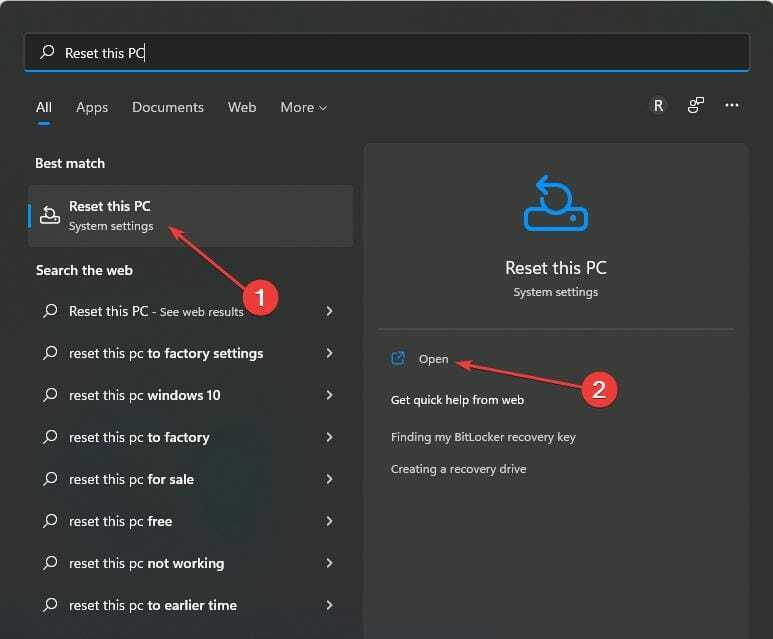
- يختار إعادة ضبط جهاز الكمبيوتر في استرجاع النظام تحت خيارات الاسترداد.

- اختر ما إذا كنت تريد احتفظ بملفاتك أو أزل كل شيء.

- اتبع مطالبات الشاشة لإكمال الإجراء.
2. استخدم أدوات استرداد الأقسام المخصصة
- قم بتنزيل وتثبيت ملف EaseUs Partition Master Suite.
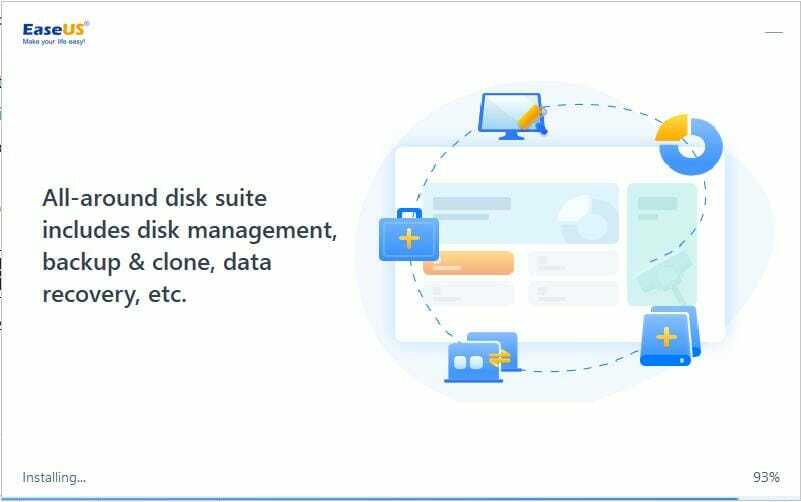
- افتح ال سيد التقسيمجناح. عند الإطلاق بنجاح ، حدد استعادة التقسيم.

- سوف يطلب منك حدد قرصًا لبدء البحث عن القسم (الأقسام) المفقودة. اختر القرص المفضل ثم انقر فوق مسح.

- ال يتابع سيصبح الزر قابلاً للنقر بمجرد العثور على القسم المفقود. حدد ملف ضائع قسم ثم انقر فوق يتابع زر لبدء استعادة البيانات.
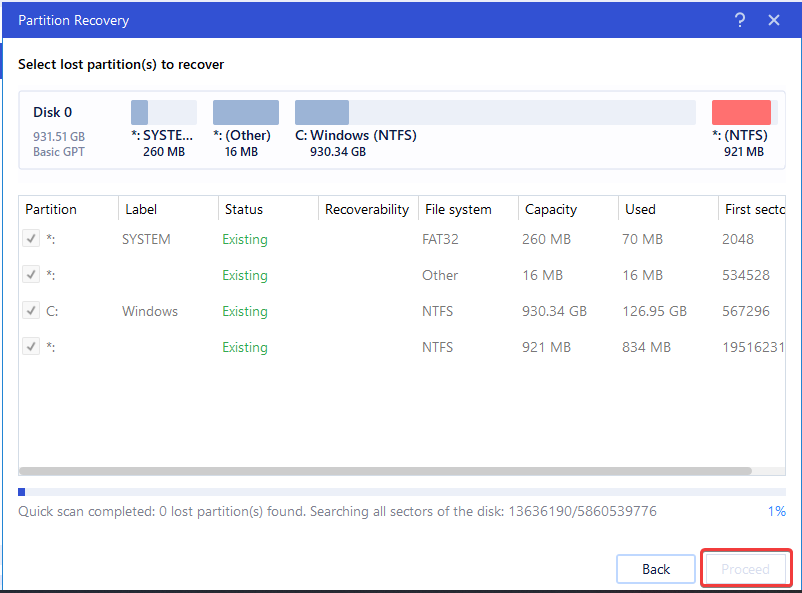
- يختار استعادة الآن في ال موجه Windows. عند اكتمال الاسترداد ، انقر فوق ينهي.
- اعادة البدء جهاز الكمبيوتر الخاص بك. كان يجب إصلاح المشكلة.
بصرف النظر عن EaseUs Partition Master Suite ، هناك ملفات أدوات الطرف الثالث الأخرى يمكن أن يساعدك أيضًا في استعادة ملفات أقسام النظام المحجوزة المحذوفة.
- 7 طرق لجعل Windows + Shift + S يعمل على Windows 11
- تم العثور على 3 إصلاحات لمصحح أخطاء يعمل في نظامك
- لا يمكن لمثبت NVIDIA المتابعة؟ 4 طرق سهلة لاصلاحه
- 5 نصائح لإصلاح لوحة تحكم NVIDIA المفقودة في Windows 11
3. إعادة إنشاء قسم النظام المحجوز
- تحميل وسائط تثبيت Windows إلى USB قابل للتمهيد.

- تشغيل جهاز الكمبيوتر. قم بتوصيل USB بداخله. في شاشة التثبيت ، اضغط على يحول + F10 مفاتيح التشغيل موجه الأمر.
- اكتب الأمر أدناه أو انسخ والصق قبل التثقيب يدخل:
bootrec / fixmbr - بعد ذلك ، أدخل الأمر أدناه أو انسخ والصق:
القرص - بعد ذلك ، اكتب الأمر أدناه أو انسخ والصق (لتجنب الخطأ):
حدد القرص 0 - ثم أدخل هذا الأمر:
قسم القائمة - لاحقًا ، نفِّذ هذا الأمر:
حدد القسم n (n هو قسم نظام التشغيل Windows) - يكتب: نشيط. بعد ذلك ، الإدخال مخرج.
- بعد ذلك ، أدخل الأمر أدناه:
bootrec / fixboot - بعد ذلك ، اكتب الأمر أدناه:
bootrec / إعادة بناء bcd - قم بإنهاء موجه الأمر. اعادة البدء نظامك.
نأمل أن تساعدك أي من الطرق التي تمت مناقشتها حتى الآن في استعادة القسم المحجوز للنظام المفقود. لدى فريقنا أيضًا دليل مكتوب خصيصًا له مستخدمو Windows 10.
شارك تجربتك بعد استخدام هذه الحلول. قسم التعليقات هو أيضًا مكان نرحب فيه بأي أسئلة تتعلق بالمسألة.
 هل ما زلت تواجه مشكلات؟قم بإصلاحها باستخدام هذه الأداة:
هل ما زلت تواجه مشكلات؟قم بإصلاحها باستخدام هذه الأداة:
- قم بتنزيل أداة إصلاح الكمبيوتر تصنيف عظيم على TrustPilot.com (يبدأ التنزيل في هذه الصفحة).
- انقر ابدأ المسح للعثور على مشكلات Windows التي قد تتسبب في حدوث مشكلات بجهاز الكمبيوتر.
- انقر إصلاح الكل لإصلاح المشكلات المتعلقة بالتقنيات الحاصلة على براءة اختراع (خصم حصري لقرائنا).
تم تنزيل Restoro بواسطة 0 القراء هذا الشهر.

![قسم النظام المحجوز لا يظهر في إدارة الأقراص [استرداد سريع]](/f/f7e7a10c904bb8dbbd5c8603b20ccb16.png?width=300&height=460)
